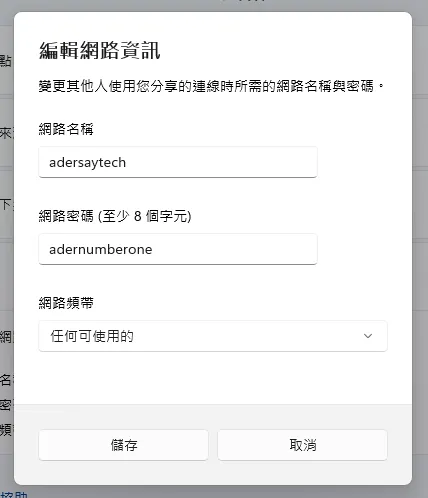最後更新日期:2024年03月07日
微軟的 Win10 與 Win11 都有支援把目前所使用的網路,透過無線熱點的方式分享給其它裝置使用,尤其是在想不起來目前所使用的無線網路密碼時特別好用,當然也是有方法可以找出電腦內曾經連線過的 WiFi 密碼,但如果想要省麻煩,就可以暫時先使用 Win10/Win11 WiFi 熱點分享功能!
延伸閱讀:WIFI 密碼想不起來?教你如何找出 Win10/Win11 電腦上使用過的 WIFI 密碼!
如果在閱讀文章的過程中有任何問題,可以前往「綜合疑難雜症討論區」尋求幫助,這是一個互助討論的 FB 社群,我有時間也會親自回覆,讓我開始今天的主題吧!
Win10/Win11 WiFi 熱點使用教學

本章節教學會以 Windows 11 為範例,Windows 10 的使用方式大同小異,只要簡單幾個步驟就可以把目前所使用的網路分享給其它裝置使用,一起往下看!
備註:電腦必須要有無線網卡
預估時間: 3 minutes
步驟 1:開啟行動熱點設定
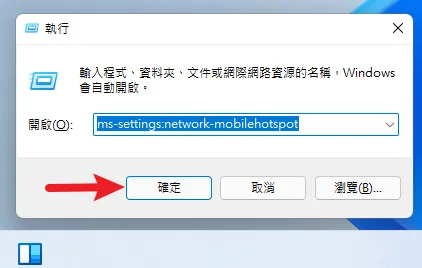
透過鍵盤快捷鍵「Windows + R」開啟執行視窗,並且輸入「ms-settings:network-mobilehotspot」後按下確定按鈕。
步驟 2:修改熱點內容
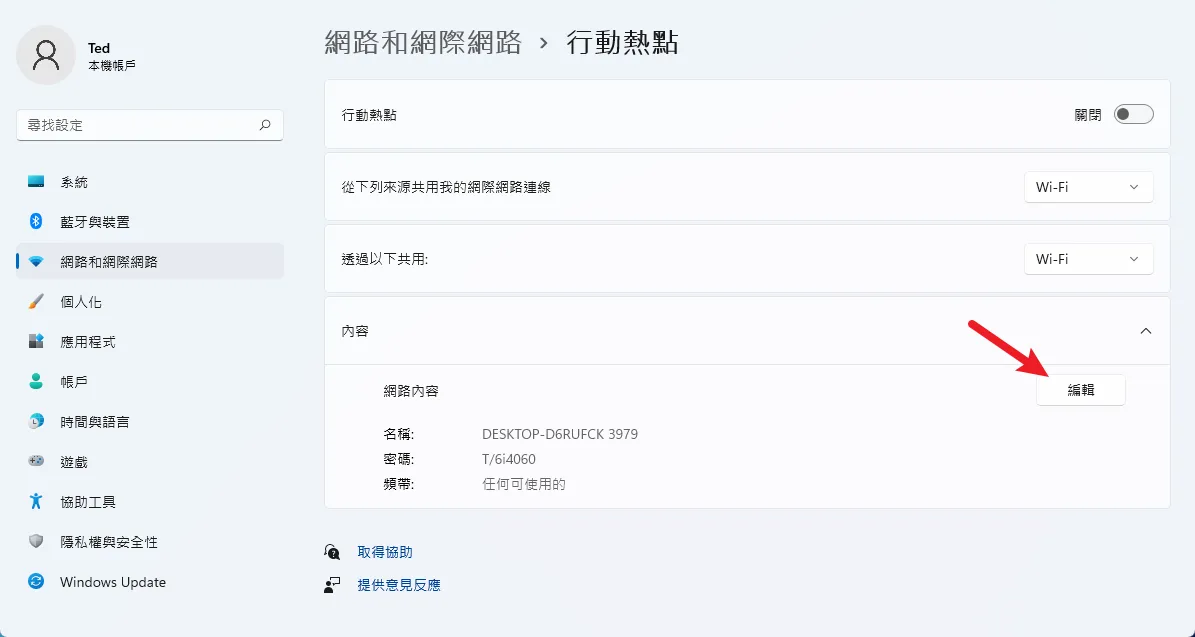
行動熱點的名稱預設是電腦名稱,密碼則是亂數產生,如果想要編輯成自己想要的,可以點擊「編輯」按鈕先進行修改。
修改畫面如下圖,可以改成自己想要的名稱與密碼。
步驟 3:啟用行動熱點
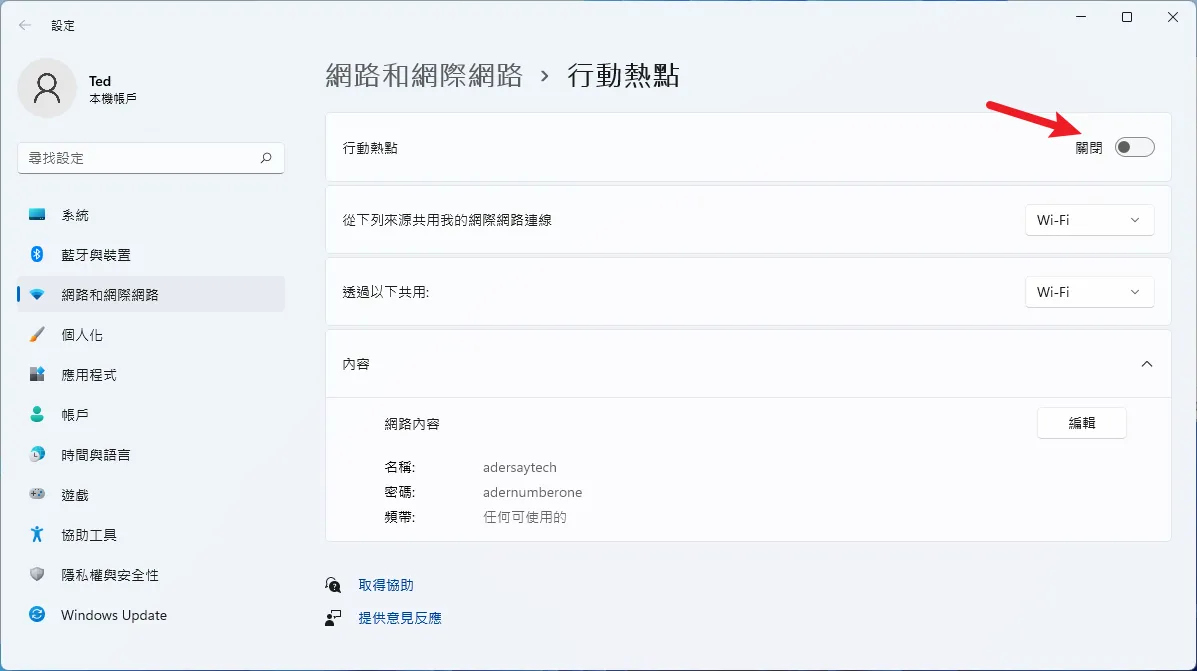
接下來就可以正式啟用行動熱點功能,把行動熱點右方的開關打開即可,如上圖。
開啟之後就可以用手機或是其他電腦搜尋自行設定的 WiFi 名稱,以我圖片的範例來說,名稱為 adersaytech,密碼則為 adernumberone。
步驟 4:開始使用行動熱點功能
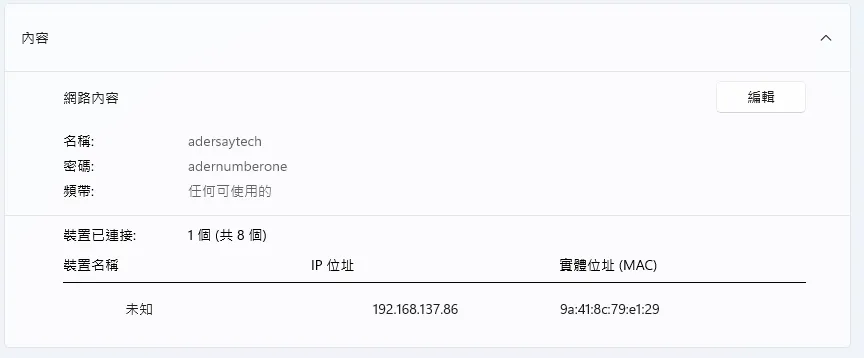
當有裝置連線到你所設定的行動熱點時,在下方狀態欄位會顯示目前有哪些裝置,最多可以同時給 8 個裝置連線,大功告成!
Supply:
- 微軟
Tools:
- Windows 10
- Windows 11
總結
以上就是針對 Win10/Win11 開啟 Wi-Fi 熱點的方式,如果你剛好需要延伸你的 Wi-Fi 訊號強度,利用這個功能等於把你的電腦變成一台 Wi-Fi 分享器,或者是當 Wi-Fi 訊號不好時,就可以利用有線網路延伸變成無線熱點來使用,都是不錯的應用方式。
常見問題
想使用行動熱點有什麼必備條件?
你的電腦必須要有無線網路卡才能使用。
有方法可以查詢所連線的 WiFi 密碼?
如果你是使用 Win10/Win11,可以參考「WIFI 密碼想不起來?教你如何找出 Win10/Win11 電腦上使用過的 WIFI 密碼!」。